
Tích hợp giữa Teams và SharePoint là sự kết hợp hoàn hảo mang đến một nền tảng tương tác mạnh mẽ, tạo môi trường làm việc nhóm chuyên nghiệp và hiệu quả. Với Teams, người dùng có thể trò chuyện, gọi video và hợp tác trực tiếp trên dự án. Bằng cách tích hợp với SharePoint, các tài liệu, danh mục và trang web sẽ được chia sẻ trực tiếp trong Teams. Từ đó tăng tính nhất quán, đồng bộ dữ liệu để người dùng có thể truy cập nhanh chóng.
Teams và SharePoint là một cặp đôi mạnh mẽ trong việc tạo ra môi trường làm việc nhóm hiệu quả. Việc tích hợp giữa Teams và Sharepoint giúp tổ chức có thể chia sẻ tài liệu, danh mục và trang web một cách dễ dàng, từ đó mang lại tính nhất quán và truy cập dữ liệu, tìm kiếm nội dung một cách nhanh chóng.
>>> Xem thêm: Hướng dẫn cách lên lịch cuộc họp Teams chi tiết nhất từ A-Z
Teams và SharePoint là hai công cụ quan trọng hỗ trợ người dùng trong việc cộng tác và quản lý dự án.
Channel – Kênh là một vị trí trong nhóm, nơi người dùng có thể cộng tác với những người khác về một mục đích cụ thể. Một nhóm có thể có nhiều kênh cho các mục đích khác nhau. Ví dụ như kênh cho sản phẩm hoặc sự kiện trong một nhóm tiếp thị. Teams cung cấp ba loại kênh cho người dùng, bao gồm: tiêu chuẩn, riêng tư và chia sẻ.
Việc hiểu rõ cách các nhóm trong Teams và SharePoint, cách chúng liên quan với nhau tạo điều kiện cho việc tích hợp, cộng tác hiệu quả hơn.
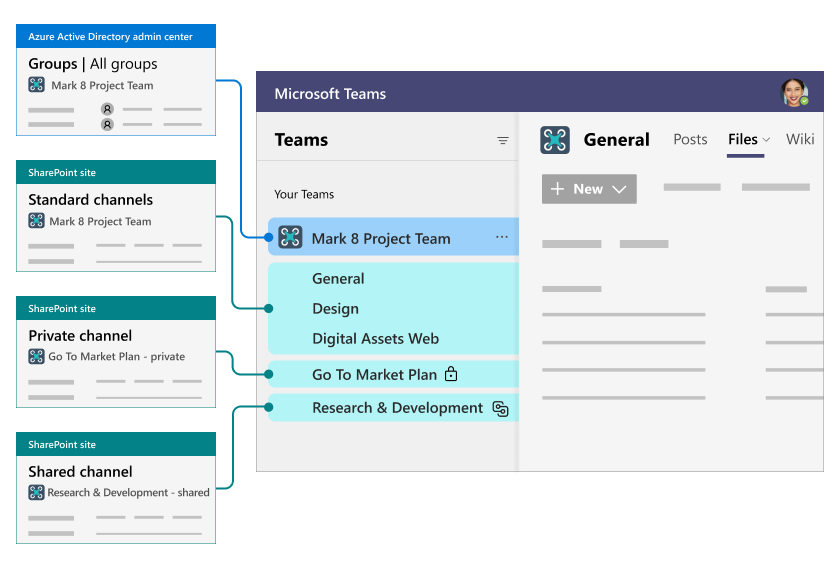
Mỗi nhóm trong Teams được liên kết với một nhóm Microsoft 365 trong Azure AD, nơi lưu trữ thông tin về thành viên của nhóm. Trong mục Files (Tệp) trên nhóm, người dùng sẽ thấy các tệp được lưu trữ trong site SharePoint.
Tất cả các kênh tiêu chuẩn trong nhóm chia sẻ cùng một site SharePoint, trong khi mỗi kênh riêng tư lại có một site riêng biệt. Điều này giúp doanh nghiệp quản lý tệp một cách có tổ chức và dễ dàng hơn trong môi trường làm việc nhóm.
>>> Xem thêm: Tổng hợp các lệnh trong Microsoft Teams và các phím tắt
Teams và SharePoint được kết nối trong các tình huống sau:
Trong mỗi nhóm, tab Tệp trên các kênh tiêu chuẩn được liên kết với một thư mục trong thư viện tài liệu mặc định của trang chính của nhóm. Còn tab Tệp trên các kênh riêng tư và chia sẻ được liên kết với thư viện tài liệu mặc định trên trang chính của từng kênh tương ứng.
Khi người dùng thêm hoặc cập nhật tệp tin trên tab File, tức là đang truy cập vào trang SharePoint liên quan. Điều này giúp quản trị viên dễ dàng quản lý và truy cập vào các tài liệu trong môi trường làm việc nhóm.
Để việc tích hợp giữa Teams và SharePoint đạt hiệu quả tốt nhất, người dùng nên tìm hiểu về nhóm có nhiều loại kênh. Điều này giúp doanh nghiệp hiểu rõ hơn về cách tổ chức và quản lý thông tin, tài liệu và cộng tác trong một nhóm.
Với các loại kênh khác nhau như kênh tiêu chuẩn, kênh riêng tư và kênh chia sẻ, người dùng có thể phân chia và quản lý nội dung theo các mục đích cụ thể.
Ví dụ: Contoso có một nhóm tên là Mark 8 Project Team. Nhóm này có một số kênh gồm kênh tiêu chuẩn và một kênh riêng có tên là Phân tích cạnh tranh.

Các kênh trong nhóm Mark 8 Project Team được hiển thị như sau:

Việc hiểu và sử dụng các loại kênh này một cách hiệu quả giúp người dùng tận dụng các tính năng, lợi ích của Teams và SharePoint để tăng cường cộng tác và quản lý thông tin trong một nhóm làm việc.
Các site kết nối Teams là một loại site SharePoint chuyên biệt đã được tối ưu hóa cho tích hợp Contoso Teams. Các site này bao gồm trang mẹ (được tạo khi người dùng tạo nhóm) và các trang kênh (được tạo khi người dùng tạo kênh riêng tư hoặc kênh chia sẻ).
Tham khảo bảng mô tả cách chia sẻ site, tệp và thư mục hoạt động đối với từng loại kênh trong Teams:
|
Loại kênh |
Trang web SharePoint |
Chia sẻ trang web |
Chia sẻ tập tin và thư mục |
|
Tiêu chuẩn |
Một site SharePoint được chia sẻ bởi tất cả các kênh tiêu chuẩn. Có một thư mục riêng cho mỗi kênh. |
Người sở hữu và thành viên nhóm có quyền tự động truy cập trong nhóm. Mặc dù có thể chia sẻ site một cách riêng biệt, tuy nhiên, thông qua Teams, quản trị viên có thể dễ dàng quản lý người dùng và mang lại trải nghiệm tốt nhất cho họ. |
Các tệp và thư mục có thể được chia sẻ với bất kỳ ai trong tổ chức bằng cách sử dụng liên kết có thể chia sẻ. Nếu tính năng chia sẻ với tư cách khách được bật, liên kết Anyone and Specific people (Bất kỳ ai và những người cụ thể) có thể được sử dụng để chia sẻ với những người bên ngoài tổ chức. |
|
Riêng tư |
Mỗi kênh riêng tư có site SharePoint riêng. |
Chủ sở hữu kênh và thành viên có quyền tự động truy cập nhóm và trang web tương ứng. Không thể chia sẻ trang web này một cách riêng lẻ. |
Các tệp và thư mục có thể được chia sẻ với bất kỳ ai trong tổ chức bằng cách sử dụng liên kết có thể chia sẻ. Nếu tính năng chia sẻ với tư cách khách được bật, liên kết Anyone and Specific people có thể được sử dụng để chia sẻ với những người bên ngoài tổ chức. |
|
Chia sẻ |
Mỗi kênh được chia sẻ có site SharePoint riêng. |
Chủ sở hữu và thành viên của nhóm tự động có quyền truy cập nhóm và trang web tương ứng. Trang web không thể chia sẻ riêng lẻ. |
Các tệp và thư mục có thể được chia sẻ với bất kỳ ai trong tổ chức và những người tham gia bên ngoài trong kênh bằng cách sử dụng liên kết có thể chia sẻ. Không thể chia sẻ với những người bên ngoài tổ chức (không phải là thành viên kênh). |
Các site kết nối Teams có cách quản lý khác so với site SharePoint thông thường. Cụ thể, một số cài đặt site chỉ có thể được quản lý từ Teams. Đối với trang kênh, một số cài đặt được kế thừa từ Parent site và không thể thay đổi.
Bảng dưới đây mô tả chi tiết vị trí quản lý cài đặt SharePoint cho các site được kết nối với Teams.
|
Cài đặt |
Trang mẹ |
Trang web kênh |
|
Quyền của trang web |
Quyền của nhóm được đồng bộ hóa với trang web. Chủ sở hữu nhóm và trang web có thể thêm người bổ sung trực tiếp vào trang web. (Người dùng nên quản lý tất cả các quyền thông qua Teams.) |
Các quyền trên trang web của một kênh được kế thừa từ kênh đó. Không thể quản lý quyền trên trang web trong SharePoint, các quyền sẽ được hiển thị ở chế độ chỉ đọc. |
|
Cài đặt chia sẻ trang web |
Người sở hữu nhóm và trang có thể đặt cài đặt chia sẻ cho tệp, thư mục và trang. Đây là cài đặt dành riêng cho SharePoint. |
|
|
Hết hạn truy cập của khách |
Thời hạn truy cập của người dùng khách có thể được đặt trong trung tâm quản trị SharePoint. |
|
|
Nhạy cảm |
Người dùng có thể áp dụng nhãn độ nhạy cho cả nhóm và trang chính (Parent site). Khi thay đổi nhãn ở một trong hai vị trí, nó sẽ được áp dụng cho cả hai. |
Độ nhạy của các trang kênh được kế thừa từ Parent site. |
|
Hạn ngạch trang web |
Hạn ngạch site có thể được đặt trong trung tâm quản trị SharePoint. |
Hạn ngạch site có thể được đặt trong trung tâm quản trị SharePoint. |
|
Loại liên kết chia sẻ mặc định |
Loại liên kết chia sẻ mặc định có thể được đặt trong trung tâm quản trị SharePoint. |
Loại liên kết chia sẻ mặc định có thể được đặt trong trung tâm quản trị SharePoint. |
Bài viết liên quan:
Teams và SharePoint là hai công cụ quan trọng trong hệ sinh thái Microsoft 365. Tích hợp giữa Teams và SharePoint cho phép người dùng có thể truy cập nhanh chóng đến tệp tin SharePoint từ Teams, chia sẻ thông tin trong các kênh và nhóm. Quyền truy cập và phân quyền được quản lý thông qua Teams, từ đó tạo ra một môi trường làm việc nhóm chặt chẽ và hiệu quả.
Nếu còn có thêm bất cứ thắc mắc nào, hãy liên hệ với các chuyên gia của FPT Smart Cloud để được tư vấn chuyên sâu về Microsoft 365 for Business. Với nhiều năm kinh nghiệm, chúng tôi sẽ đưa ra những chia sẻ và phương án phù hợp nhất cho doanh nghiệp.
